Bagaimana memulihkan atau menghapus file secara permanen dari Cloud

Layanan cloud pada dasarnya sama, mengunggah file Anda, dan mereka menyinkronkan ke klien lain yang terhubung dengannya. Terkadang kecelakaan masih terjadi dan file yang salah dihapus. Untungnya, file yang dihapus tidak selalu hilang selamanya.
Ada banyak hal yang dapat Anda lakukan dengan penyimpanan cloud yang tidak dapat Anda lakukan bahkan hanya beberapa tahun yang lalu. Jika Anda perlu menghapus beberapa ruang dari penyimpanan lokal Anda, misalnya, Anda dapat mengeluarkan barang ke folder cloud Anda. Anda juga dapat memindahkan folder khusus ke cloud, sehingga mereka dapat dengan mudah disinkronkan di berbagai perangkat. Namun hari ini, kami ingin berbicara tentang cara membatalkan penghapusan atau menghapus file secara permanen dari cloud.
Ada banyak layanan penyimpanan cloud saat ini, tetapi tiga nama paling menonjol untuk pengguna akhir adalah penawaran dari Dropbox, Google Drive, dan Microsoft OneDrive. Jadi, itulah yang cenderung kita bahas dan akan hari ini.
Dropbox
Dropbox menyimpan file yang dihapus secara berbeda dari Google atau Microsoft. Dengan Dropbox, tidak ada Sampah atau Tempat Sampah, sebaliknya file dihapus tetapi tidak dipindahkan dari lokasi mereka. Lebih tepatnya, file-file itu hanya disembunyikan. Jadi, ketika Anda ingin memulihkan atau menghapus file secara permanen, Anda harus pergi ke folder tempat Anda menghapusnya dan menyembunyikannya.
Untuk melakukan ini, Anda dapat mengklik ikon tempat sampah kecil di sudut kanan atas. Ini adalah tombol "tampilkan file yang dihapus".
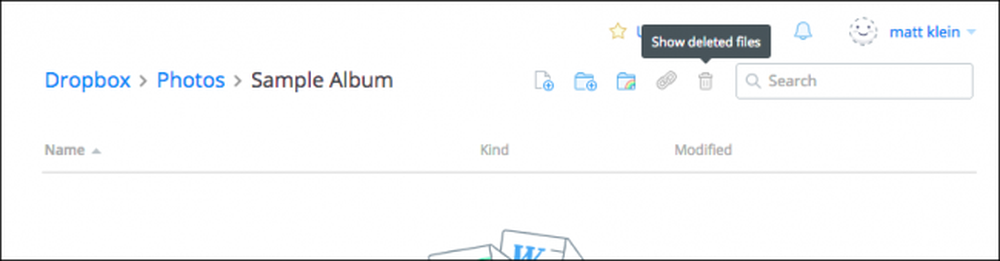
Atau, Anda dapat mengklik kanan dan kemudian memilih "tampilkan file yang dihapus" dari menu yang dihasilkan.
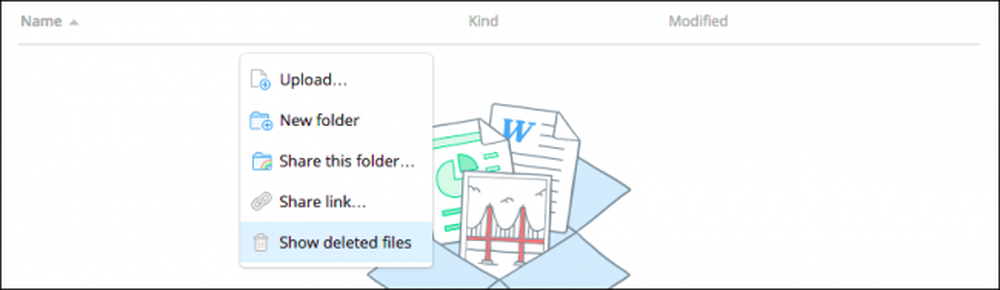
Bagaimanapun, file yang dihapus Anda akan muncul dalam warna abu-abu dan ketika Anda memilih satu atau beberapa di antaranya, Anda dapat mengklik kanan sekali lagi untuk opsi lebih lanjut.
Untuk mengembalikan file atau file, klik "Pulihkan ..." Jelas kemudian, untuk menghapusnya secara permanen, Anda dapat memilih "Hapus secara permanen ..." atau melihat dan mengembalikan "Versi sebelumnya" dari file itu (jika ada).
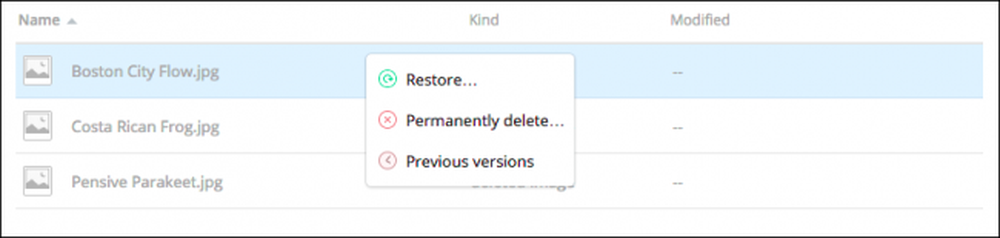
Ketika Anda siap untuk memulihkan file, Dropbox akan meminta Anda dengan dialog. Jika ada versi lain untuk dilihat, Anda bisa melakukannya sebelum Anda komit.
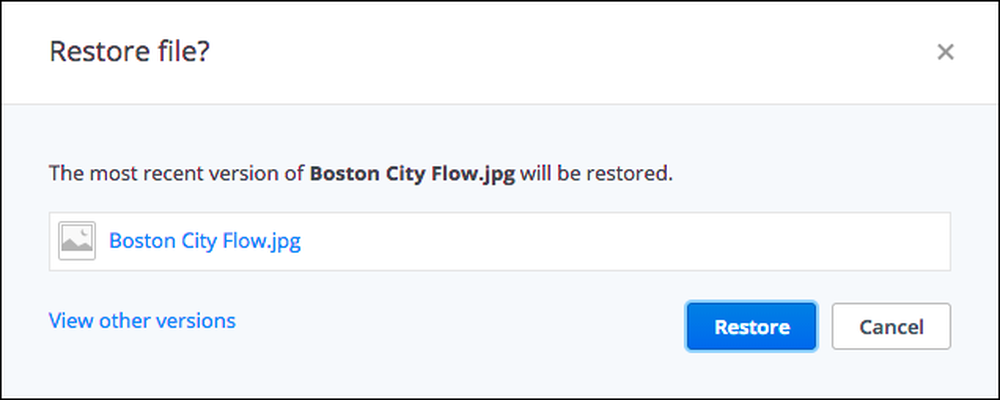
Dropbox akan menyimpan versi file Anda yang tidak terbatas hingga 30 hari, atau dengan Riwayat Versi Diperpanjang, hingga satu tahun.
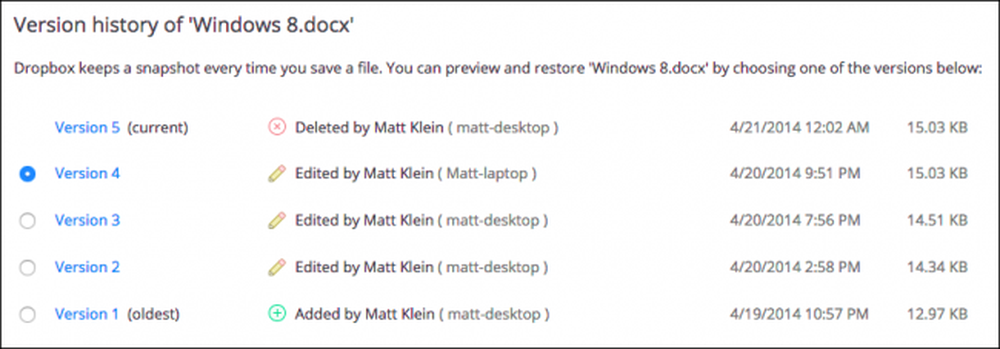
Meskipun Anda mungkin tidak perlu memanfaatkan kekuatan versi Dropbox, mereka memang berguna untuk saat-saat langka ketika Anda menimpa file dan ingin kembali ke versi yang lebih lama..
google Drive
Google Drive menggunakan metode penghapusan file yang jauh lebih konvensional: Sampah. Anda dapat menghapus file dari mana saja di Drive Anda meskipun secara teknis akan dipindahkan ke Sampah.
Untuk mengembalikan file itu, pertama-tama Anda harus mengklik ikon "Trash" di sidebar lokasi. Anda mungkin terkejut melihat semua file yang dulu Anda pikir hilang, masih duduk di sana.
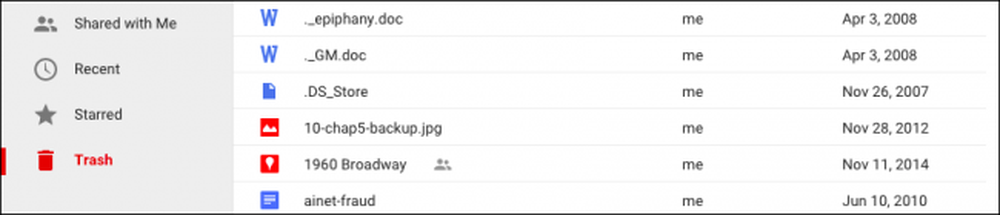
Anda dapat memilih satu atau beberapa atau bahkan semua file ini dan klik kanan untuk melihat menu dengan dua opsi untuk "Pulihkan" atau "Hapus selamanya." Perhatikan juga, dua opsi yang sama juga tersedia di sudut kanan atas..
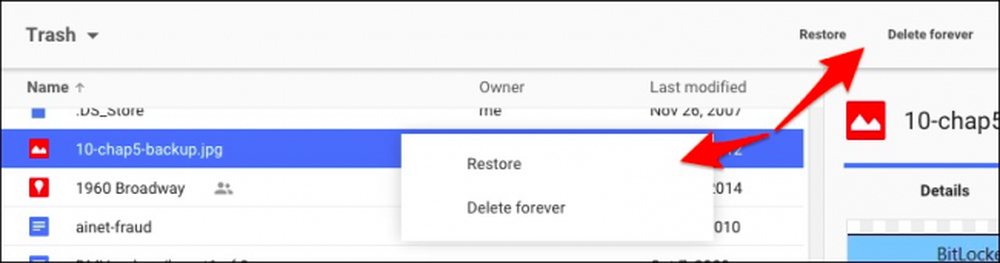
Cara tercepat untuk menghapus semua file di tempat sampah Anda secara permanen adalah dengan mengeklik panah di samping “Sampah” di atas file Anda. Dari drop-down, pilih "Empty trash."
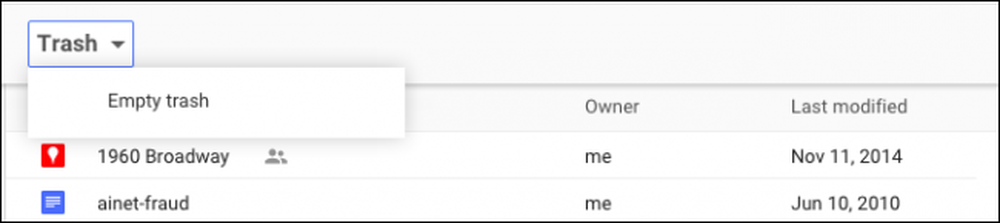
Begitulah cara Anda memulihkan dan menghapus file secara permanen di Google Drive. Sekarang mari kita beralih ke Microsoft OneDrive, yang mirip dengan rekan Google-nya.
Microsoft OneDrive
Microsoft OneDrive juga memindahkan file yang dihapus daripada benar-benar menghapusnya. Sesuai dengan tema Windows, file yang dihapus dapat ditemukan di "Keranjang Sampah."
Tempat sampah ditemukan di sudut kiri bawah panel navigasi.

Setelah Anda membuka recycle bin, sekali lagi Anda mungkin sedikit terkejut dengan berapa banyak file yang Anda pikir telah hilang, masih berkeliaran.
Jika saat ini Anda ingin mengembalikan semuanya, Anda dapat mengklik "Pulihkan semua item" dan jika Anda ingin menghapus semuanya secara permanen, klik "Empty recycle bin."
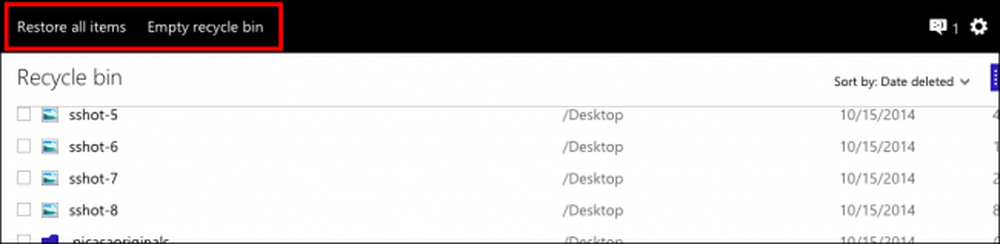
Di sisi lain, jika Anda ingin mengembalikan atau menghapus file tertentu, Anda akan memeriksa yang Anda inginkan dan kemudian opsi tindakan Anda akan berubah. Anda dapat "Restore" file-file ini, "Hapus" mereka, lihat "Properti," dan akhirnya Anda dapat menghapus pilihan untuk memulai lagi.
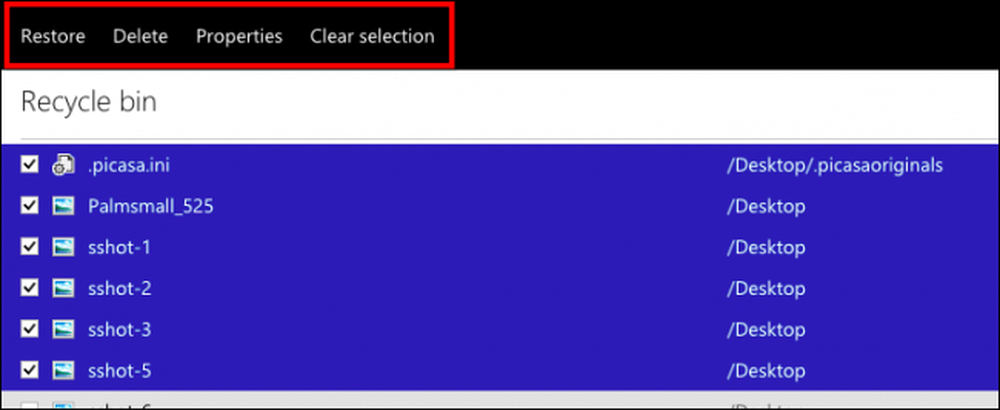
Terkadang mudah kehilangan data bahkan saat Anda tidak ingin melakukannya. Jika Anda membuat kesalahan dengan menghapus data dari folder cloud lokal tanpa terlebih dahulu menghapusnya, maka itu akan dihapus dari server cloud dan semua klien yang dilampirkan. Kecelakaan terjadi, jadi ada baiknya mengetahui bahwa mereka dapat diurungkan jika perlu.
Tentu saja, kami menyadari ada beberapa layanan penyimpanan cloud lain di luar sana, tetapi ini akan memberi Anda gambaran yang lebih baik tentang bagaimana layanan itu memungkinkan Anda untuk mengembalikan atau menghapus file secara permanen. Ketika semuanya gagal, layanan cloud Anda harus mencantumkan solusi di bagian dukungan mereka. Entah itu, atau Anda dapat mencari jawaban.
Kami ingin mendengar dari Anda sekarang. Jika Anda memiliki sesuatu yang ingin Anda tambahkan seperti komentar atau pertanyaan, silakan berbagi umpan balik Anda dengan kami di forum diskusi kami.




